매우 느린 하드 드라이브를 수정하는 방법은 무엇입니까?
특히 느린 하드 드라이브를 수리하는 방법: 먼저 솔리드 스테이트 드라이브와 SATA 데이터 케이블을 준비한 다음 SATA 데이터 케이블을 컴퓨터의 SATA 데이터 인터페이스에 연결하고 마지막으로 솔리드 스테이트 드라이브에 전원 코드를 연결합니다. 컴퓨터 호스트에 솔리드 스테이트 드라이브 설치 그게 전부입니다.

특히 느린 하드 드라이브를 수정하는 방법:
컴퓨터 하드 드라이브의 읽기 속도를 높이려면 솔리드 스테이트 드라이브를 설치할 수 있습니다.
1. 컴퓨터의 시스템 디스크로 SSD를 준비해야 합니다.

2. 그런 다음 컴퓨터의 전원 인터페이스와 마더보드 인터페이스가 완전한지 확인하고 SATA 데이터 케이블을 준비해야 합니다.

3. 위의 단계를 완료한 후 드라이버를 사용하여 컴퓨터 섀시의 측면 덮개를 엽니다.

4. 컴퓨터의 메인 박스를 연 후 SATA 하드 디스크의 데이터 인터페이스 위치를 찾습니다.
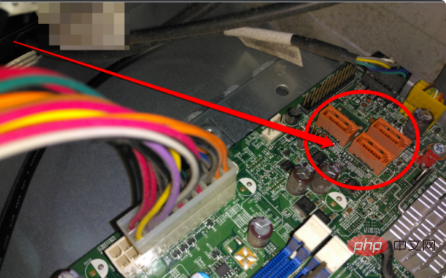
5. 위 단계를 완료한 후 SATA 데이터 케이블을 컴퓨터의 SATA 데이터 인터페이스에 연결합니다.

6. 전원 코드를 솔리드 스테이트 드라이브에 연결하면 컴퓨터 호스트의 솔리드 스테이트 드라이브가 설치됩니다.

위 내용은 매우 느린 하드 드라이브를 수정하는 방법은 무엇입니까?의 상세 내용입니다. 자세한 내용은 PHP 중국어 웹사이트의 기타 관련 기사를 참조하세요!

핫 AI 도구

Undress AI Tool
무료로 이미지를 벗다

Undresser.AI Undress
사실적인 누드 사진을 만들기 위한 AI 기반 앱

AI Clothes Remover
사진에서 옷을 제거하는 온라인 AI 도구입니다.

Clothoff.io
AI 옷 제거제

Video Face Swap
완전히 무료인 AI 얼굴 교환 도구를 사용하여 모든 비디오의 얼굴을 쉽게 바꾸세요!

인기 기사

뜨거운 도구

메모장++7.3.1
사용하기 쉬운 무료 코드 편집기

SublimeText3 중국어 버전
중국어 버전, 사용하기 매우 쉽습니다.

스튜디오 13.0.1 보내기
강력한 PHP 통합 개발 환경

드림위버 CS6
시각적 웹 개발 도구

SublimeText3 Mac 버전
신 수준의 코드 편집 소프트웨어(SublimeText3)
 VBOX_E_OBJECT_NOT_FOUND(0x80bb0001)VirtualBox 오류
Mar 24, 2024 am 09:51 AM
VBOX_E_OBJECT_NOT_FOUND(0x80bb0001)VirtualBox 오류
Mar 24, 2024 am 09:51 AM
VirtualBox에서 디스크 이미지를 열려고 하면 하드 드라이브를 등록할 수 없다는 오류가 발생할 수 있습니다. 이는 일반적으로 열려고 하는 VM 디스크 이미지 파일이 다른 가상 디스크 이미지 파일과 동일한 UUID를 가질 때 발생합니다. 이 경우 VirtualBox는 오류 코드 VBOX_E_OBJECT_NOT_FOUND(0x80bb0001)를 표시합니다. 이 오류가 발생하더라도 걱정하지 마세요. 시도해 볼 수 있는 몇 가지 해결 방법이 있습니다. 먼저 VirtualBox의 명령줄 도구를 사용하여 디스크 이미지 파일의 UUID를 변경하면 충돌을 피할 수 있습니다. 'VBoxManageinternal' 명령을 실행할 수 있습니다.
 하드 드라이브 일련 번호는 몇 자리입니까? Win11 하드 드라이브 일련 번호를 쿼리하는 방법은 무엇입니까?
Feb 29, 2024 pm 09:04 PM
하드 드라이브 일련 번호는 몇 자리입니까? Win11 하드 드라이브 일련 번호를 쿼리하는 방법은 무엇입니까?
Feb 29, 2024 pm 09:04 PM
하드디스크 일련번호는 하드디스크 포장 상자나 하드디스크 케이스를 통해 확인할 수 있으며, Win11 시스템에서는 그 방법을 모르는 경우가 있습니다. 이 사이트를 통해 귀하에게. 하드 드라이브 일련 번호의 자릿수는 무엇입니까? 컴퓨터 하드 드라이브 일련 번호는 특정 하드 드라이브를 식별하는 고유 식별자입니다. 이는 하드 드라이브 제조업체에서 제공하며 사용자가 수정할 수 없습니다. 하드디스크 일련번호는 일반적으로 10~20자리 숫자와 문자로 구성되며, 물론 일반적으로 12자리로 구성됩니다. 하드디스크 용량, 로딩 모드, 읽기 및 쓰기 속도 등 하드디스크 매개변수를 기록하는 데 사용할 수 있습니다. 컴퓨터 시스템에서 하드 드라이브 일련 번호는 일반적으로 다양한 하드 드라이브를 식별하고 구별하는 데 사용되며 경우에 따라 비밀번호 보호, 소프트웨어 인증 등에 사용됩니다. 통과하다
 Linux 시스템에서 하드 디스크를 강제로 포맷하는 방법
Feb 25, 2024 am 08:39 AM
Linux 시스템에서 하드 디스크를 강제로 포맷하는 방법
Feb 25, 2024 am 08:39 AM
Linux에서 하드 드라이브를 강제 포맷하는 방법 Linux 시스템을 사용할 때 하드 드라이브의 데이터를 다시 분할하거나 삭제하기 위해 하드 드라이브를 포맷해야 하는 경우가 있습니다. 이 문서에서는 Linux 시스템에서 하드 디스크를 강제 포맷하는 방법을 소개하고 구체적인 코드 예제를 제공합니다. 1. 하드디스크 장치 확인 먼저, 포맷할 하드디스크 장치를 결정하기 위해 하드디스크 장치 정보를 확인해야 합니다. 다음 명령을 사용하여 볼 수 있습니다: #fdisk-l 이 명령은 시스템의 모든 하드 디스크 장치를 나열합니다.
 win11에서 새 하드 드라이브를 추가하는 방법에 대한 튜토리얼
Jan 05, 2024 am 09:39 AM
win11에서 새 하드 드라이브를 추가하는 방법에 대한 튜토리얼
Jan 05, 2024 am 09:39 AM
컴퓨터를 구입할 때 반드시 대용량 하드 드라이브를 선택할 필요는 없습니다. 이때 win11에 새 하드 드라이브를 추가하려면 먼저 구입한 새 하드 드라이브를 설치한 다음 컴퓨터에 파티션을 추가하면 됩니다. win11에서 새 하드 드라이브 추가에 대한 튜토리얼: 1. 먼저 호스트를 분해하고 하드 드라이브 슬롯을 찾습니다. 2. 찾은 후 일반적으로 쉽게 사용할 수 있는 "데이터 케이블"을 먼저 연결합니다. 삽입할 수 없는 경우 방향을 반대로 하세요. 3. 그런 다음 새 하드 드라이브를 하드 드라이브 슬롯에 삽입합니다. 4. 삽입 후 데이터 케이블의 반대쪽 끝을 컴퓨터 마더보드에 연결합니다. 5. 설치가 완료되면 호스트에 다시 넣고 켤 수 있습니다. 6. 부팅 후 "이 컴퓨터"를 마우스 오른쪽 버튼으로 클릭하고 "컴퓨터 관리"를 엽니다. 7. 연 후 왼쪽 하단에서 "디스크 관리"를 클릭합니다. 8. 그런 다음 오른쪽에서 다음을 수행할 수 있습니다.
 하드 디스크 파티셔닝을 위해 DiskGenius 도구를 사용할 때 4K 정렬
Jan 01, 2024 pm 02:37 PM
하드 디스크 파티셔닝을 위해 DiskGenius 도구를 사용할 때 4K 정렬
Jan 01, 2024 pm 02:37 PM
4K 정렬은 하드 디스크에서 매우 중요한 매개변수이지만 일반적으로 새 하드 디스크에는 파티션과 정렬이 없습니다. 오늘은 DiskGenius 파티션 도구를 사용하여 4K를 정렬하는 방법을 가르쳐 드리겠습니다. 파티션 유형으로 mbr을 선택하는 것이 좋습니다. 이 설치 시스템이 더 쉽기 때문입니다. 그런 다음 3개의 파티션을 선택하고 구체적인 작업 과정을 살펴보겠습니다. DiskGenius 파티션 도구를 사용하여 하드 디스크를 4K 정렬하는 세부 단계 1. 솔리드 스테이트 드라이브를 다른 컴퓨터에 삽입하고 그림 1의 소프트웨어를 엽니다. 사용할 수 없는 경우 다운로드한 다음 솔리드 스테이트 드라이브를 클릭합니다. 바로 회색입니다. 새 하드 드라이브는 회색이며 파티션이 없습니다. 그런 다음 이 빠른 파티션을 클릭하세요. 2. 시스템 설치가 더 쉽기 때문에 파티션 유형으로 mbr을 선택하는 것이 좋습니다. 그런 다음 선택
 Linux 하드 드라이브 포맷을 취소하는 방법
Feb 19, 2024 pm 12:18 PM
Linux 하드 드라이브 포맷을 취소하는 방법
Feb 19, 2024 pm 12:18 PM
Linux 하드 디스크 포맷을 취소하는 방법 및 코드 예 소개: Linux 운영 체제를 사용할 때 하드 디스크 포맷 작업을 취소해야 하는 경우가 있습니다. 이 문서에서는 Linux 하드 드라이브의 포맷을 해제하는 방법과 특정 코드 예제를 제공합니다. 1. 하드디스크 포맷이란? 하드디스크 포맷이란 하드디스크에 있는 데이터를 특정 포맷으로 정리하고 관리하는 작업을 말합니다. Linux 시스템에서는 일반적으로 파일 시스템을 사용하여 하드 드라이브를 포맷합니다. 일반적인 파일 시스템에는 ext4, NTFS 등이 포함됩니다. 둘,
 Windows 컴퓨터에서 AHCI 포트 0 장치 오류 수정
Feb 19, 2024 pm 12:45 PM
Windows 컴퓨터에서 AHCI 포트 0 장치 오류 수정
Feb 19, 2024 pm 12:45 PM
컴퓨터를 시작할 때마다 AHCI 포트 0 장치 오류가 발생하는 경우 이 문서에 제공된 방법을 따라 문제를 해결해야 합니다. AHCI 포트 0 장치 오류란 무엇입니까? AHCI 장치 오류는 BIOS에서 보고됩니다. SMART는 포트 0의 하드 드라이브에 결함이 있어 액세스할 수 없다고 표시했습니다. 하드 드라이브에는 언제든지 문제가 발생할 수 있습니다. 데스크톱 컴퓨터라면 하드디스크 연결 포트를 변경해 보시는 것을 권장합니다. 문제가 지속되면 하드 드라이브 자체의 문제일 수 있습니다. 디스크 검사 도구를 실행하고, 고장난 하드 드라이브를 비활성화하고, 포트를 확인하여 이 문제를 해결할 수 있습니다. Windows 컴퓨터에서 AHCI 포트 0 장치 오류 수정 일반적으로 AHCI 포트 0 장치 오류는 운영 체제 문제가 아니라 포트 0의 하드 드라이브 오류로 인해 발생합니다.
 win10 다운로드 속도가 비정상적으로 느립니다.
Dec 27, 2023 pm 10:55 PM
win10 다운로드 속도가 비정상적으로 느립니다.
Dec 27, 2023 pm 10:55 PM
독자 여러분, 다음과 같은 문제에 직면한 적이 있습니까? 컴퓨터가 원활하게 작동하고 게임 경험이 매우 원활하지만 파일 다운로드 작업이 달팽이처럼 느립니다. 자세한 가이드를 확인하려면 다음 단계를 따르세요! Windows 10의 매우 느린 다운로드 속도에 대한 해결 방법. 방법 1: 네트워크 연결을 확인하십시오. 동일한 네트워크에 여러 장치를 연결하여 동일한 상황인지 확인하십시오. 방법 2: 불필요한 네트워크 연결 닫기 1. 시스템과 함께 제공되는 "네트워크 및 인터넷 설정" 기능을 시작하고 "네트워크 및 공유 센터" 응용 프로그램을 찾아 엽니다. 2. 다음으로, 현재 사용 가능한 네트워크 링크 다음에 "WL"을 클릭하세요.






